在 Windows 11 上安装或卸载 Microsoft Store(微软应用商店)的过程如下:
### 安装 Microsoft Store
1. "检查是否已预装":
- 打开“开始”菜单。
- 在搜索框中输入“设置”并点击进入。
- 在设置菜单中,选择“应用”。
- 在左侧菜单中选择“Microsoft Store”。
如果您看到 Microsoft Store,则说明它已经预装在您的系统上。
2. "如果未预装":
- 打开“设置”。
- 选择“应用”。
- 在左侧菜单中选择“可选功能”。
- 点击“添加功能”。
- 在搜索框中输入“Microsoft Store”。
- 选择“Microsoft Store”并点击“安装”。
### 卸载 Microsoft Store
在 Windows 11 上,Microsoft Store 是一个内置应用,不能直接通过常规的卸载方法来卸载。以下是一些可能的替代方案:
1. "使用 PowerShell":
- 打开“开始”菜单,搜索“PowerShell”。
- 右键点击“Windows PowerShell”并选择“以管理员身份运行”。
- 在 PowerShell 窗口中,输入以下命令并按 Enter:
```
Get-AppxPackage -Name Microsoft.WindowsStore | Remove-AppxPackage
```
- 系统可能会提示您确认卸载,请按提示操作。
相关内容:

你的 Windows 11 上的 Microsoft Store(微软应用商店)打不开?,你使用的是精简版的 Windows 11,没有 Microsoft Store?你的 Windows 11 不需要 Microsoft Store?这些问题可以通过卸载、重装 Microsoft Store 来解决。
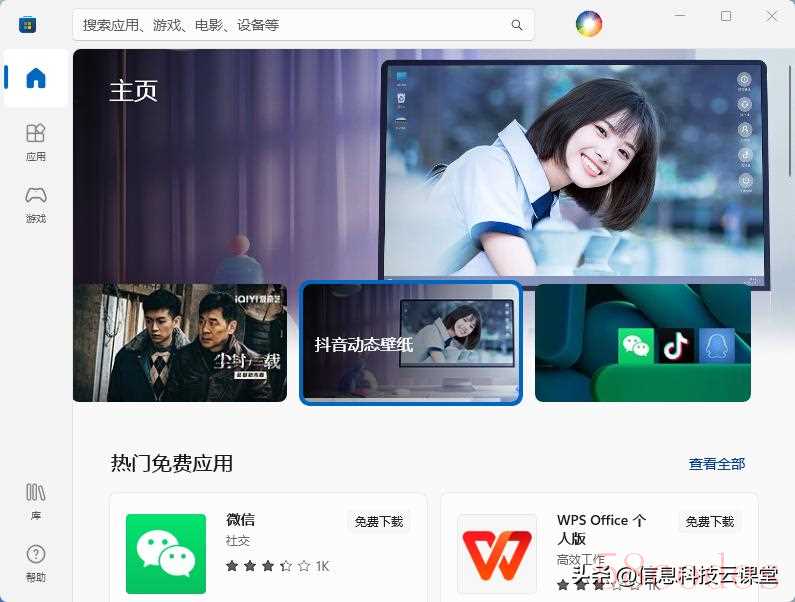
从Windows 8 系统开始,微软开始对其进行了较大的升级。其中变化最大的就是微软应用商店。在微软应用商店里面可以搜索下载各种软件和游戏。然而很多人还是习惯网页搜索下载安装软件,并没有注意到 Microsoft Store 带来的便捷,其实很多应用可在 Microsoft Store 里面搜索下载使用,能够带来更好的体验。
第 1 步:从 Windows 11 卸载 Microsoft Store
与其他软件不同,您无法使用“设置”或“控制面板”删除 Microsoft Store。你必须使用 PowerShell 运行命令才能删除微软商店应用。
首先,点击“开始”菜单,搜索并找到“PowerShell”。右键单击该应用程序,然后选择“以管理员身份运行”。
在 PowerShell 窗口中,键入以下命令并按 Enter:
Get-AppxPackage -allusers *WindowsStore* | Remove-AppxPackage此命令表示删除为所有用户删除微软应用商店。如果计算机上的微软应用商店打不开,卸载重装吧。命令运行完毕后,重新启动计算机。
第 2 步:在 Windows 11 上重新安装 Microsoft Store
若要在计算机上重新使用 Microsoft Store,请在 PowerShell 中运行如下命令。Get-AppxPackage -AllUsers Microsoft.WindowsStore* | Foreach {Add-AppxPackage -DisableDevelopmentMode -Register "$($_.InstallLocation)AppXManifest.xml"}此命令为系统上的所有用户安装微软应用商店。
文章创作不易,如果您喜欢这篇文章,请关注、点赞并分享给朋友。如有意见和建议,请在评论中反馈!

 微信扫一扫打赏
微信扫一扫打赏
 支付宝扫一扫打赏
支付宝扫一扫打赏
